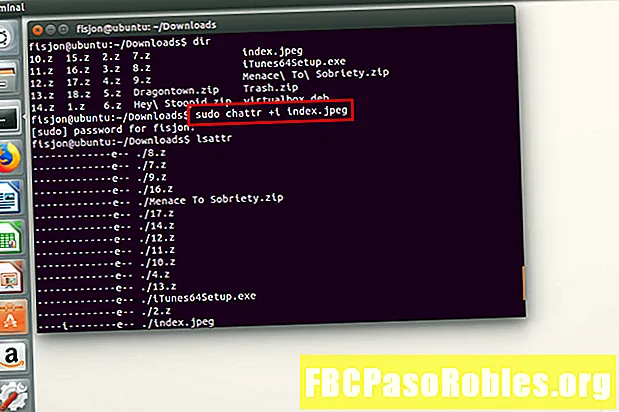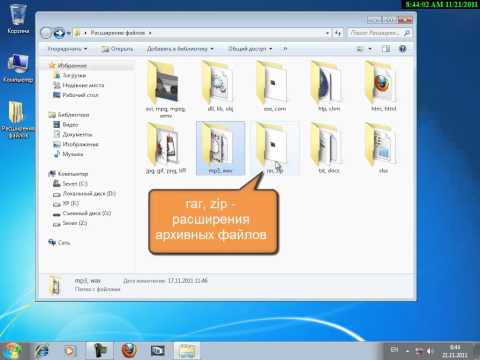
Зміст
- Список атрибутів файлів у Windows
- Які різні атрибути файлів?
- Чому використовуються атрибути файлів?
- Атрибути файлу та атрибути папок
- Як застосовуються атрибути файлів
Список атрибутів файлів у Windows
Атрибут файлу (часто його називають також атрибут або а прапор) - це конкретна умова, в якій може існувати файл або каталог.
Атрибут вважається будь-яким набір або очищено в будь-який момент часу, це означає, що він або увімкнутий, або ні.
Операційні комп'ютерні системи, як Windows, можуть тегувати дані певними атрибутами файлів, щоб дані могли оброблятись інакше, ніж дані з вимкненим атрибутом.
Файли та папки насправді не змінюються, коли атрибути застосовуються або видаляються, вони просто по-різному розуміються операційною системою та іншим програмним забезпеченням.

Які різні атрибути файлів?
У Windows існує низка атрибутів файлів, зокрема:
- Атрибут файлу архіву
- Атрибут каталогу
- Прихований атрибут файлу
- Атрибут файлу лише для читання
- Атрибут системного файлу
- Атрибут мітки томів
Наступні атрибути файлів були вперше доступні в операційній системі Windows із файловою системою NTFS, тобто вони недоступні у старій файловій системі FAT:
- Стислий атрибут файлу
- Зашифрований атрибут файлу
- Індексований атрибут файлу
Ось кілька додаткових, хоч і більш рідкісних, атрибутів файлів, визнаних Windows:
- Атрибут файлу пристрою
- Атрибут файлу цілісності
- Не атрибут файлу, який індексується вмістом
- Немає атрибуту файлу скрабу
- Атрибут файлу офлайн
- Атрибут рідкого файлу
- Тимчасовий атрибут файлу
- Атрибут віртуального файлу
Докладніше про них можна прочитати на сторінці констант атрибутів файлу Microsoft.
Технічно також єнормальний атрибут файлу, не маючи на увазі атрибута файлу взагалі, але ви ніколи не побачите на це фактично посилання в будь-якому місці вашого звичайного використання Windows.
Чому використовуються атрибути файлів?
Атрибути файлів існують так, що вам, або програмі, яку ви використовуєте, або навіть самій операційній системі, ви можете надати або заборонити певні права на файл або папку.
Дізнавшись про поширені атрибути файлів, ви можете допомогти зрозуміти, чому певні файли та папки називаються, наприклад, "прихованими" або "лише для читання", і чому взаємодія з ними настільки відрізняється, ніж взаємодія з іншими даними.
Застосування лише для читання атрибут файлу до файлу не запобігає його редагуванню чи зміні будь-яким способом, якщо атрибут не буде знято, щоб дозволити доступ до запису. Атрибут лише для читання часто використовується із системними файлами, які не слід змінювати, але ви можете зробити те ж саме зі своїми файлами, які ви хотіли б, щоб хтось із доступом не редагував.

Файли із прихованим набором атрибутів насправді будуть приховані від звичайних представлень, що робить ці файли справді важкими для випадкового видалення, переміщення чи зміни. Файл все ще існує як і будь-який інший файл, але оскільки прихований атрибут змінено, він не дозволяє випадковому користувачеві взаємодіяти з ним. Ви можете встановити Windows для перегляду прихованих файлів і папок як простий спосіб перегляду цих файлів, не вимикаючи атрибут.
Ви також можете комбінувати атрибути, так що файл, наприклад, не тільки прихований, але й позначений як системний файл та встановлений з атрибутом архіву.
Атрибути файлу та атрибути папок
Атрибути можна вмикати та вимикати як для файлів, так і для папок, але наслідки цього трохи відрізняються між ними.
Коли такий атрибут файлу, як прихований атрибут, увімкнено для файл, що єдиний файл буде приховано, більше нічого.
Якщо той самий прихований атрибут застосовано до а папку, вам надано більше варіантів, ніж просто приховати папку: у вас є можливість застосувати прихований атрибут до самої папки або до папки, її підпапок та всіх її файлів.
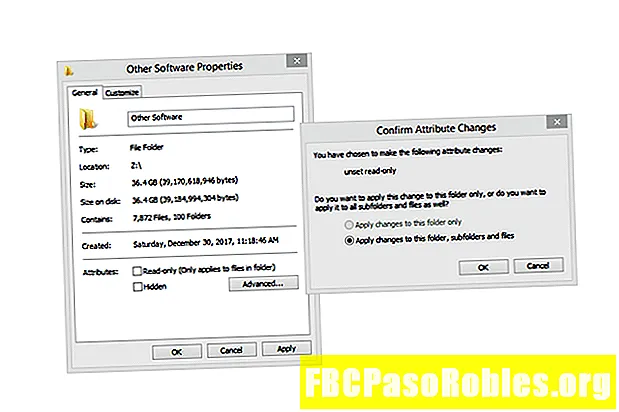
Застосування атрибута прихованого файлу до папок папки та його файлів означає, що навіть після відкриття папки всі файли та папки, що містяться в ній, будуть також приховані. Перший варіант просто приховати папку тільки зробить підпапки та файли видимими, але просто приховає головну, кореневу область папки.
Як застосовуються атрибути файлів
Хоча всі доступні атрибути для файлу мають загальні імена, які ви бачили у списках вище, вони не всі застосовуються до файлу чи папки однаково.
Невеликий вибір атрибутів можна включити вручну. У Windows це можна зробити, клацнувши правою кнопкою миші (або натисніть і утримуйте сенсорні інтерфейси) файл або папку, відкривши його властивості, а потім увімкнувши або відключивши атрибут із наданого списку.
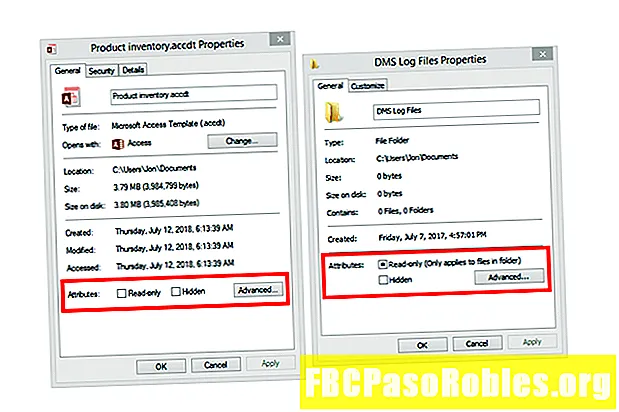
У Windows великий вибір атрибутів також можна встановити за допомогою команди attrib, доступної в командному рядку. Управління атрибутами за допомогою команди дозволяє стороннім програмам, як-от програмне забезпечення для резервного копіювання, легко редагувати атрибути файлів.
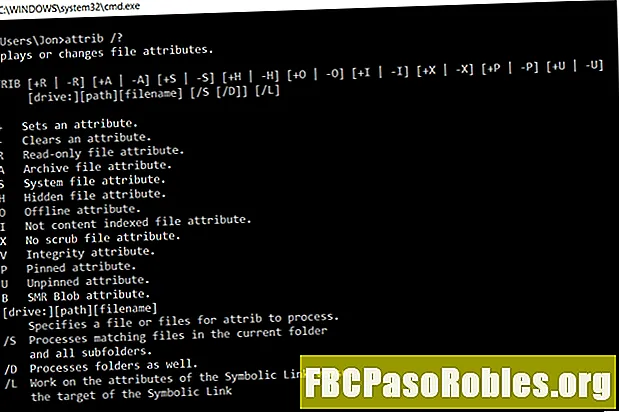
Операційні системи Linux можуть використовувати чаттр (Змінити атрибут), щоб встановити атрибути файлів, в той час як чфлаги (Change Flags) використовується в macOS.